84.55MB / 2025-09-30
在平日办公的时候如果要上台讲ppt,那么思维流程图是一个经常用到的东西,不过很多新手都不知道应该怎么创建这个表格,下面这篇文章会告诉你。
第一步,在电脑上打开Word文档,进入到软件的主界面当中后,找到界面顶部的【插入】选项卡,并点击进入。
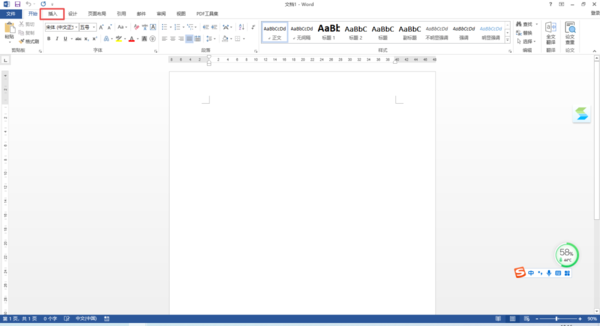
第二步,进入到插入选项卡当中后,在其下方的选项中,找到【形状】功能,并点击它。

第三步,接着在弹出的选项中,选择【新建绘图画布】选项。
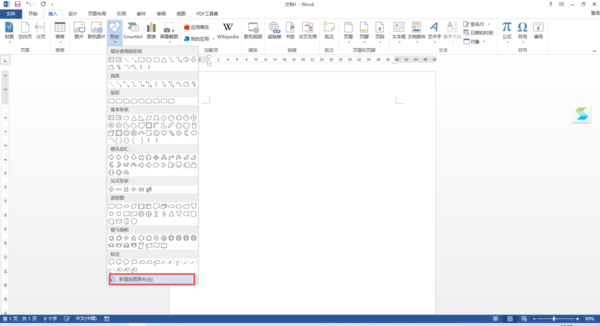
第四步,然后我们单击选中画布,然后在【插入】选项卡中,点击【形状】功能,接着在其下方的选项中,找到【流程图】一栏,接着我们点击选择需要插入的图形。这其中包含了流程图制作的基本图形,我们根据自己的实际需求来绘制流程图即可。
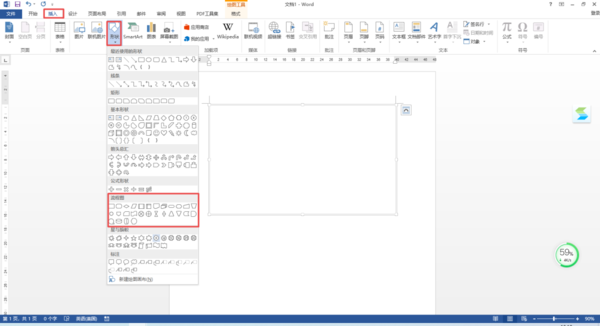
第五步,最后,流程图制作好以后,我们对文档进行保存即可。
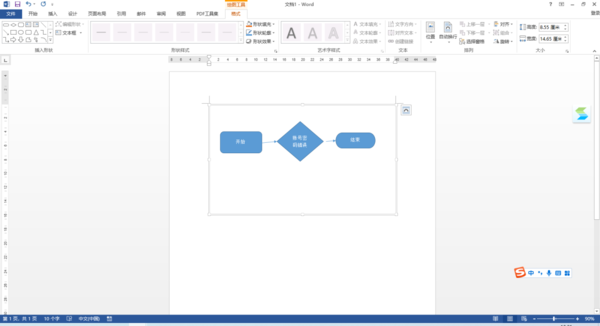
以上,就是小编为大家总结的关于使用word来制作流程图的方法了,如果你平时也有这样的流程图制作需求,但是又不想在电脑上安装第三方的流程图制作软件的话,那么不妨赶快跟着本文来将使用word制作流程图的方法掌握到手吧,这样一来,日后的流程图制作需求,便可以非常轻松的去完成它了。
102.03MB
2025-12-18
68.82MB
2025-12-20
63.33MB
2025-12-19
10.68MB
2025-12-18
7.38MB
2025-12-20
83.02MB
2025-12-17
84.55MB / 2025-09-30
248.80MB / 2025-07-09
2.79MB / 2025-10-16
63.90MB / 2025-12-09
1.90MB / 2025-09-07
210.99MB / 2025-06-09
374.16MB / 2025-10-26
京ICP备14006952号-1 京B2-20201630 京网文(2019)3652-335号 沪公网安备 31011202006753号违法和不良信息举报/未成年人举报:legal@3dmgame.com
CopyRight©2003-2018 违法和不良信息举报(021-54473036) All Right Reserved












